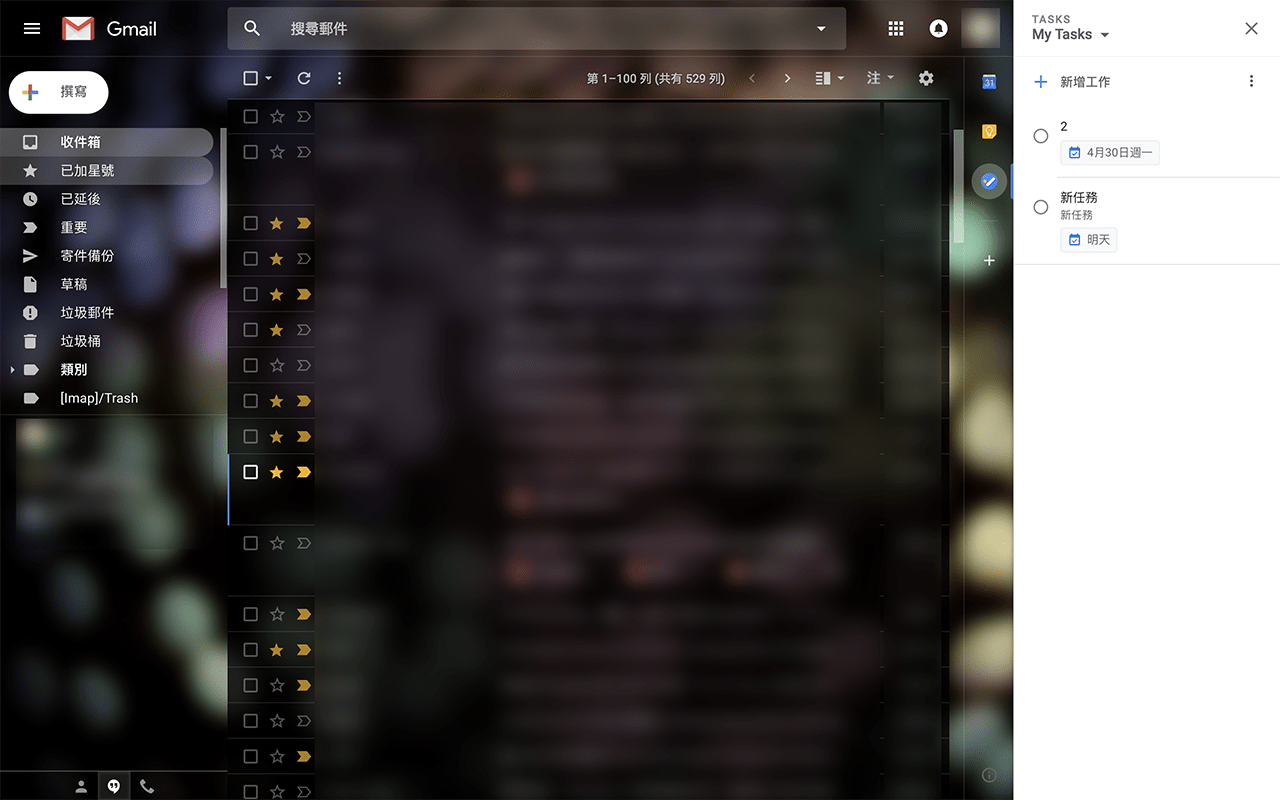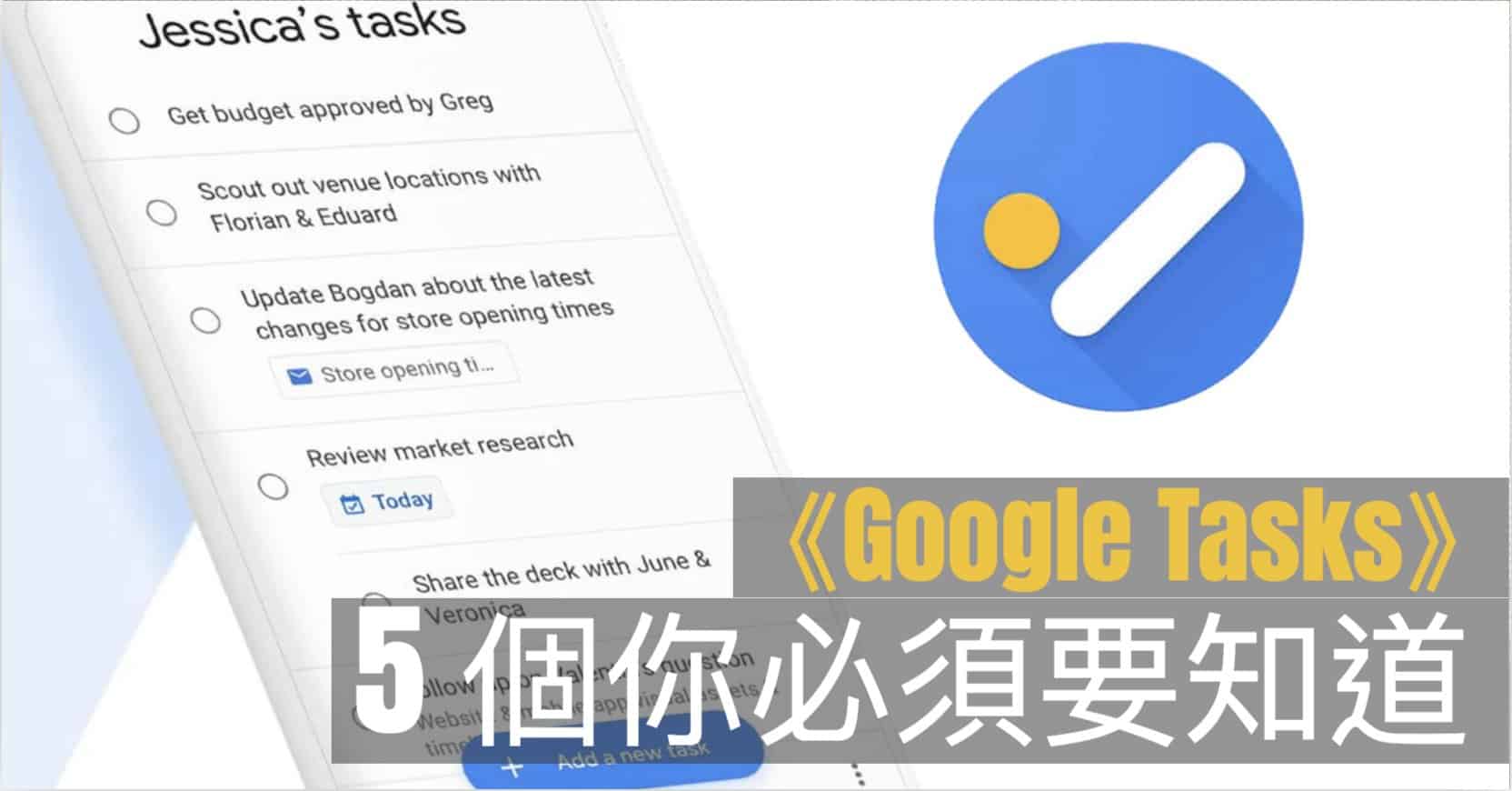
重點文章
Google 最近推出全新工作規劃及管理工具《Google Tasks》,配合 Gmail、Google 日曆支援在不同裝置同步處理待辦事項。這個應用程式就像 iOS 的提醒事項 App 一樣,能記錄你接著要做的工作。在使用《Google Tasks》的時候,你需要知道以下 5 件事。
- 應用程式名稱:Google Tasks(App)
- 支援平台:iOS/Android
- 類別:生產力工具
- 下載連結:App Store | Google Play
支援多平台
《Google Tasks》作為工作規劃 App 除了在 Gmail 和 Google 日曆出現之外,還支援 iOS/Android,在 Gmail 編輯的工作清單可以在 iOS/Android 裝置看到,反之而然。
使用非常簡單
《Google Tasks》雖然功能不多,但是建立新工作非常簡單,在 iOS/Android 版點擊「建立工作」或在 Gmail 版本按「新增工作」就能像發表 Facebook 帖子般輸入工作內容。建立待辦事項之後你可以在內編輯子工作,詳細說明內容,支援按緊改變工作的先後次序。完成待辦事項後,只需點選工作左方的圓圈就可以了。目前《Google Tasks》只支援設定工作日期,並未支援時間、分類、地點等等,功能上仍有限制,要等待 Google 開發。
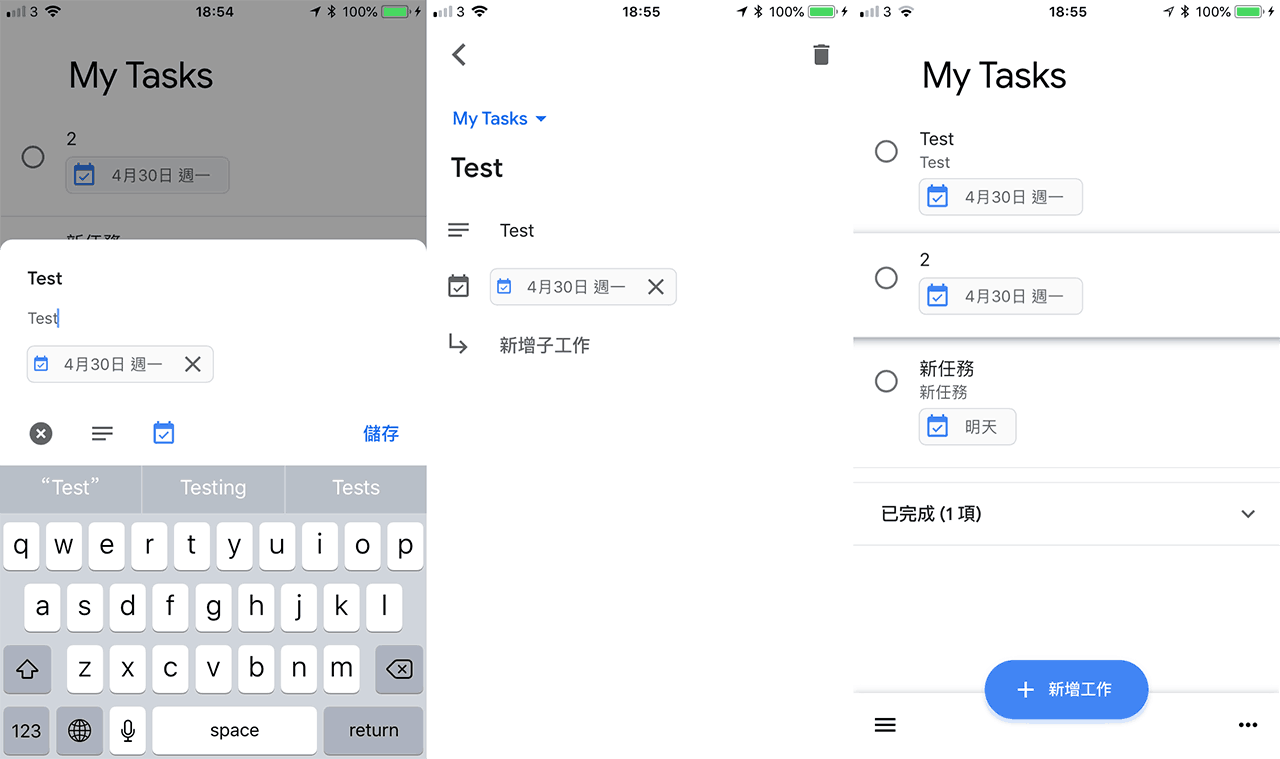
全新選單操作
過去在 Google 系列手機 App 打開選單需要在螢幕向右撥,在 iOS/Android 版《Google Tasks》,你現在只需點選左下角的「三劃」符號就能夠打開選單,新增和管理不同工作清單以及轉換帳號。
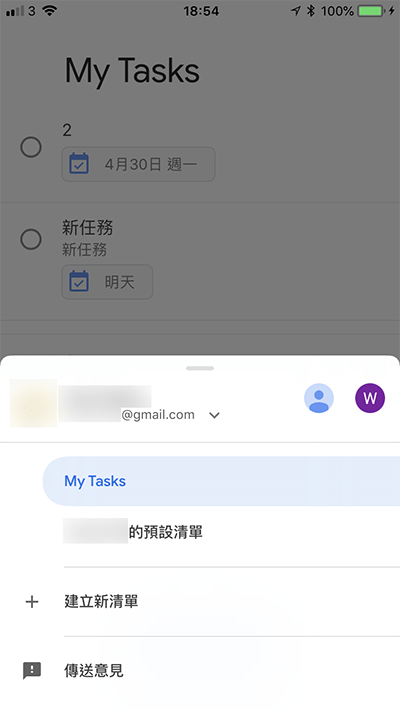
支援多帳號
iOS/Android 的 Google 系列軟件可以同時支援多帳號登入,如果你曾在 Google 其他 App 登入的話,在《Google Tasks》也會自動登入,第一次使用時選擇其中一個帳號就能設定完畢,轉換帳號時只需向上撥開選單選擇右方的帳號圖像就可以了。換言之你可以用某個帳號處理工作、另一個帳號處理個人事情、另一個帳號處理其他事情。
直接在 Gmail 建立工作
瀏覽器版《Google Tasks》藏在 Gmail 之中,用戶可以直接打開 Gmail 電郵郵箱,將重要或含有電郵拖放到「My Task」介面處新增一個以電郵主題為名字的工作,建立之後就可以在 iOS/Android 版本看到自己的工作。